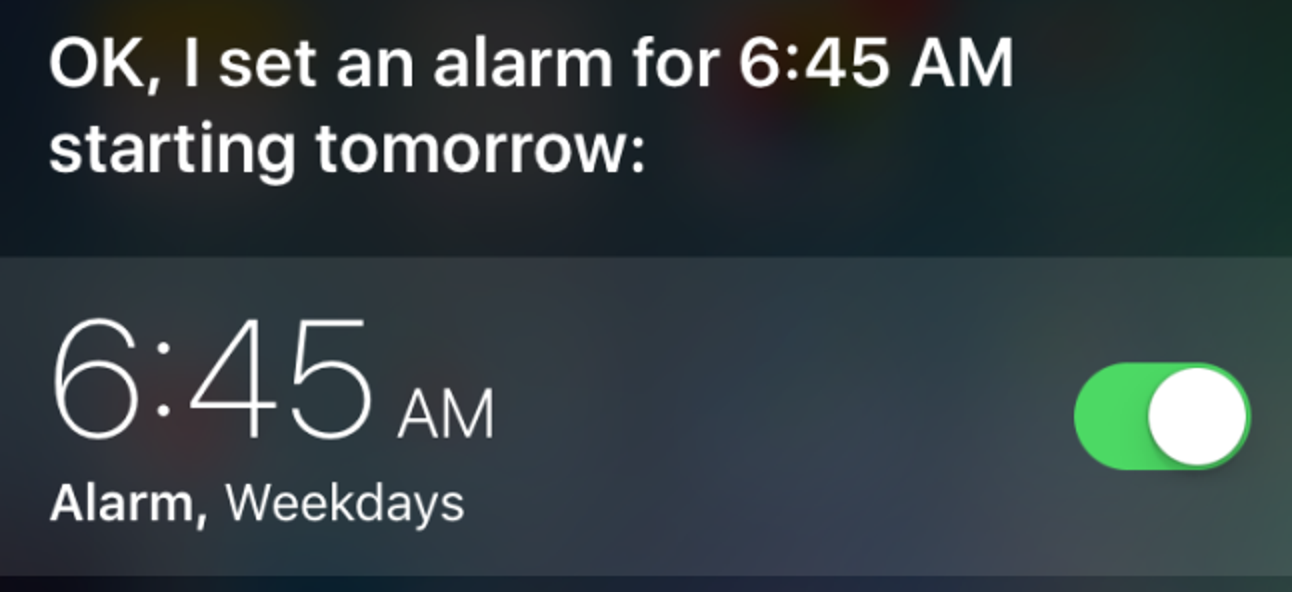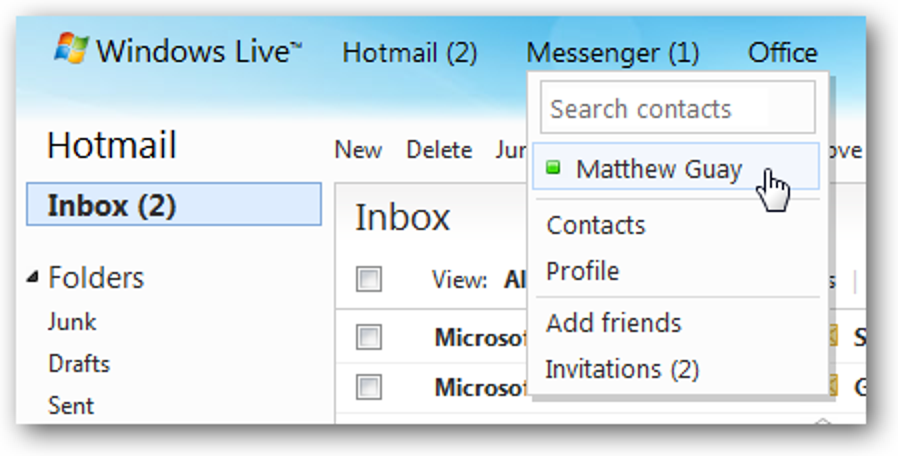Avant de vendre votre Zune HD en ligne ou à une autre personne, vous voudrez probablement effacer tout son contenu. Ici, nous vous montrons comment effacer tout le contenu via le lecteur de bureau Zune.
Branchez le Zune sur votre ordinateur et lancez le lecteur Zune. Cliquez ensuite sur l’icône Zune dans le coin inférieur gauche de l’écran.
Dans l’écran suivant, cliquez sur Paramètres.

Maintenant, dans les paramètres de l’appareil, cliquez sur le bouton sous Options du lecteur.
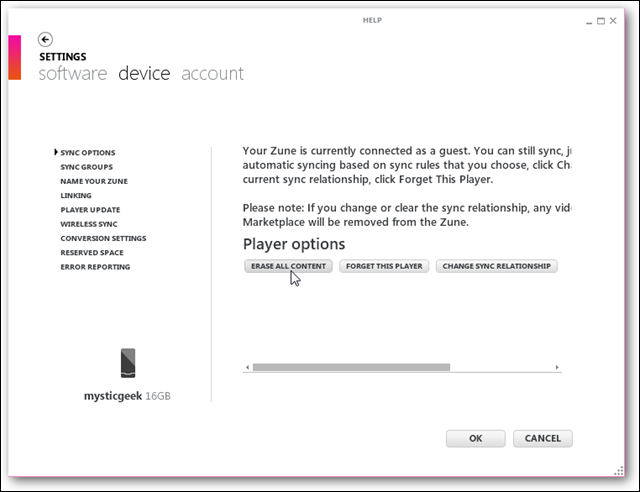
Cliquez sur Oui dans le message de confirmation.

Maintenant, attendez que toute la musique, les photos, les applications, les vidéos, etc. soient effacées.

Une fois terminé, vous serez renvoyé à l’écran de l’appareil et vous verrez qu’il n’y a pas de contenu sur le lecteur.

Si vous avez précédemment nommé votre Zune et que vous le vendez, vous voudrez probablement également changer le nom du Zune.
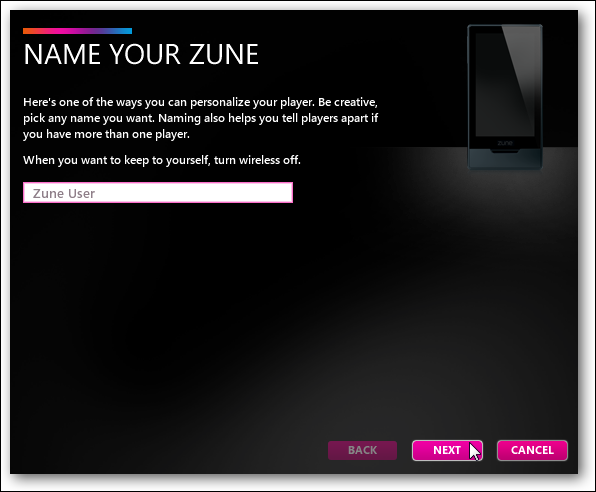
Avant de l’envoyer par la poste, assurez-vous de l’éteindre complètement en maintenant enfoncé le bouton d’alimentation sur le dessus pendant 3 secondes. Il affichera alors un écran pour glisser vers le bas. Vous voudrez peut-être également le démarrer en mode de récupération. Éteignez-le complètement et pendant le démarrage, maintenez les boutons Média sur le côté gauche et le bouton Accueil enfoncés. Cela le réinitialisera et le nouvel utilisateur devra le brancher et le configurer à nouveau via Zune Desktop Player comme s’il était neuf.